
안녕하세요 에펙레시피입니다.
위 이미지 처럼 자간 애니메이션 튜토리얼, 시작합니다.
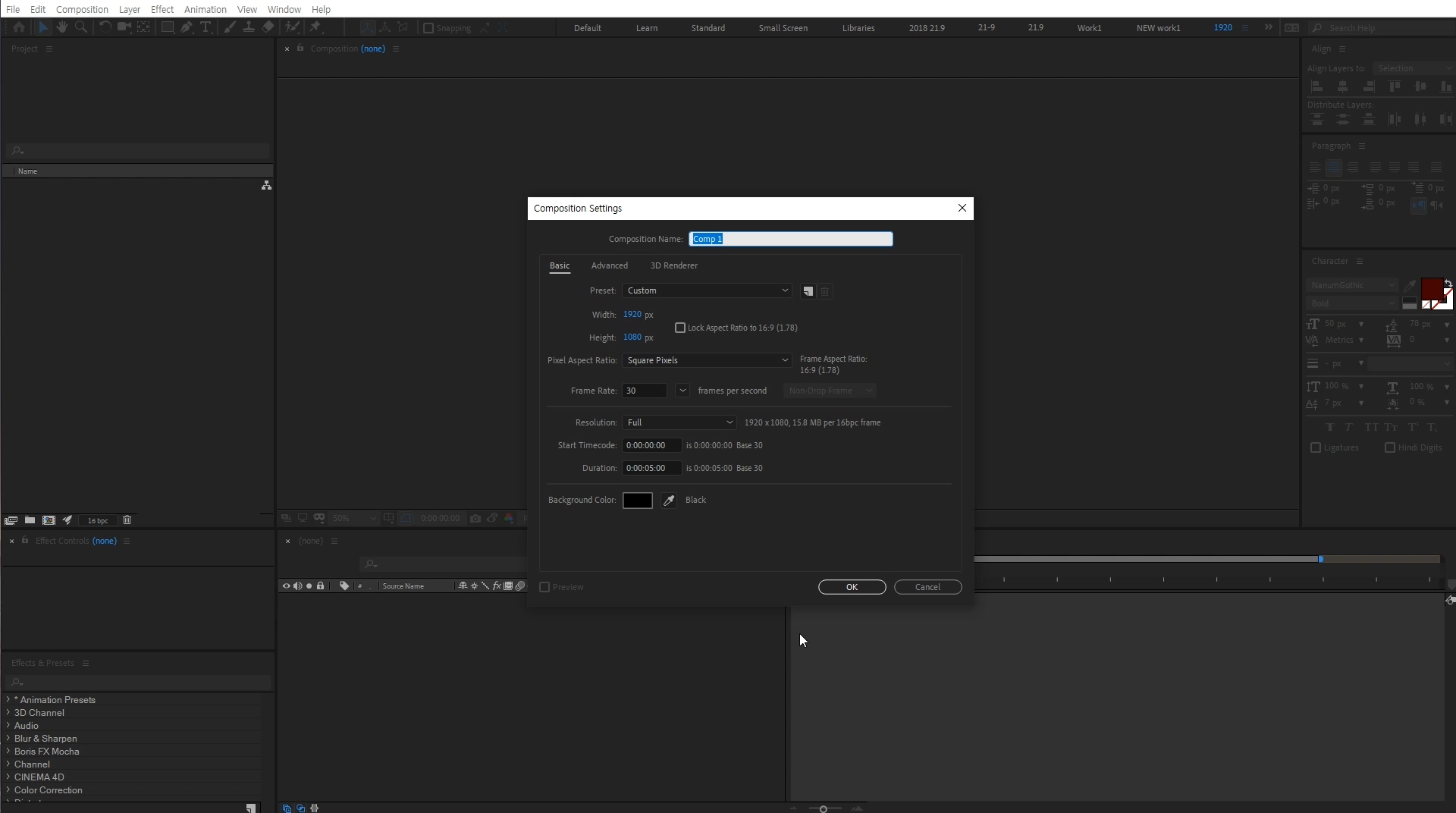
우선 에프터 이펙트를 시작하고 새로운 컴프를 만들어 줍니다. 단축키론 [ ctrl + N ] 입니다.
단축키 없이는 메뉴창에 Composition - New Composition 입니다.

셋팅창이 뜨는데 컴프창 이름은 편한 이름으로 지정해주시고
해상도는 Full HD (width 1920, Height 1080)으로 했습니다.
그리고 프레임 레이트는 30. 요즘은 방송용이 아니면 30으로 설정해주시면 됩니다.
duration은 영상 전체 마지막인데 저는 5초로 설정해 두었습니다.

작업창에 마우스 오른쪽 버튼으로 메뉴를 불러 solid를 하나 불러 줍니다.
단축키는 [ctrl + Y ] 입니다.

그리고 글씨를 입력합니다.
메뉴창에 T라고 써있는 버튼을 누루셔도 되고, 단축키론 [ ctrl + T ] 입니다.
글씨 입력뒤 창 한가운데 로 이동 시켜주어야 하는데,

우선 Paragraph로 가운데 정렬을 해주셔야 가운데를 중심으로 자간이 넓어집니다.
그 후 Align로 가운데 정렬을 해 주시면 편합니다.
두 옵션창이 안보인다면 "메뉴 창 - Window"을 확인해주세요.

입력한 글씨를 선택한 뒤 빨간 네모 앞에 있는 > 를 눌러 텍스트 옵션창을 열고 Animate 창을 열어줍니다.
Animate 창에 Tracking을 선택해주세요.

Tracking 옵션이 생겼는데 시계 모양을 눌러 애니메이션 키를 줍니다. 시계모양을 누르면 파란색으로 바뀌며,
작업창에 마름모 키가 생깁니다. 이 키는 타임라인 기준으로 생성됩니다.

0초에 20정도 수치를 주고, 5초 부근에 40정도 줍니다. 수치가 높을수록 글씨 자간이 더 많이 벌어지게 됩니다.
자간 애니메이션은 이걸로 끝이지만 더 드라마틱한 효과를 주기 위해 그림자를 넣어보겠습니다.

글씨를 복사 [ ctrl + D ] 하나를 더 만든 뒤 아래에 있는
글씨의 색을 어둡게(완전한 검정색이면 안됩니다. 그냥 어두운 색정도로 바꿔줘야 합니다) 바꿔줍니다.
그리고 effects & Presets 창에서 fast만 치면 CC RAdial fast Blur가 검색되어 집니다.
저 플러그인을 드래그해서 아래 글씨에 넣어주면 이펙트 컨트롤 창에 옵션이 나오게 됩니다.
이펙트 컨트롤 창은 보이시는 수치 대로 Center 는 창의 위쪽. 빛의 방향이라고 생각되어지는 부분으로 두시고
아래 Amont는 95정도 설정해 주시면 됩니다. 수치가 높을수록 그림자 길이가 길어지는데 95정도가 적당한것 같습니다.

그리고 zoom 옵션에선 3가지가 있는데 Brightest로 선택해주시면 됩니다.
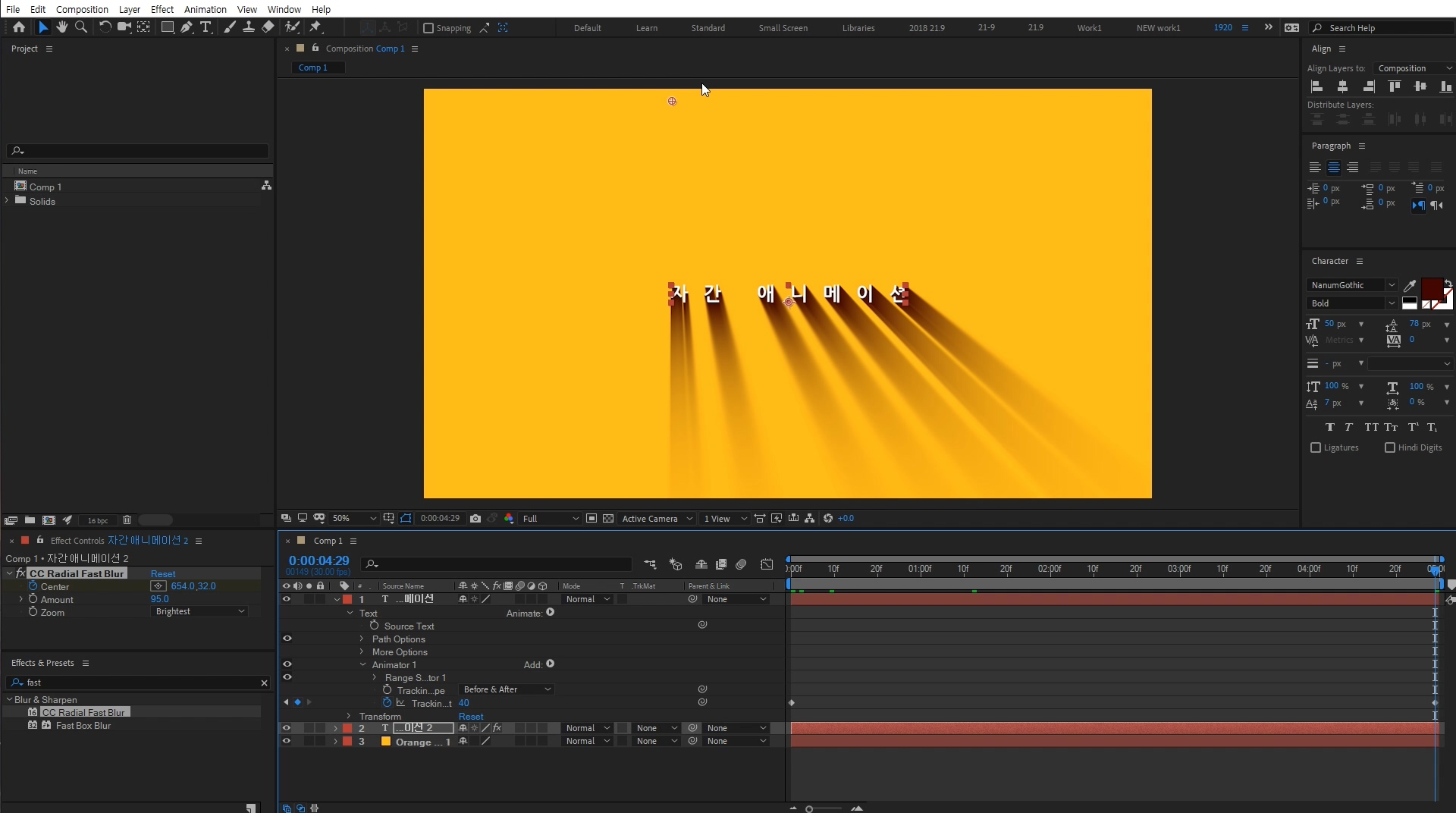
위 옵션대로 설정하시면 위 이미지처럼 저런 효과가 나타날 것입니다.
그림자를 옅게 수정하고 Center를 위의 traking와 같이 애니메이션 키를 주도록 하겠습니다.

center의 위치는 정해진 것이 없이 마음대로 지정해 주시면 됩니다. 0초에서 시계를 누루시고 5초로 이동하신뒤 센터를 아무 위치에 두시면 자동으로 애니메이션키가 먹습니다.
그림자가 완성되었습니다. 지금 이대로도 충분하겠지만, 그림자를 화면과 연관성을 더 주기 위해
백그라운드를 위쪽은 밝고 아래쪽은 어둡게 그라데이션을 주도록 하겠습니다.

effect & Prestets창에서 ramp라고 검색하면 Gradient Ramp가 있는데 이것을 solid에 드래그해서 적용시킵니다.
처음엔 검정과 흰색만 있는데 star color 와 end color 만 색을 지정해 주시면 됩니다.

컬러창에서 색을 마음대로 넣으셔도 되지만 그림자 방향에 맞게끔 아래쪽을 더 어줍게 설정해줘야 합니다.
만약 그림자가 위로 가게 했으면 백그라운드도 위쪽이 더 어둡게 해주면 더 자연스러워 집니다.
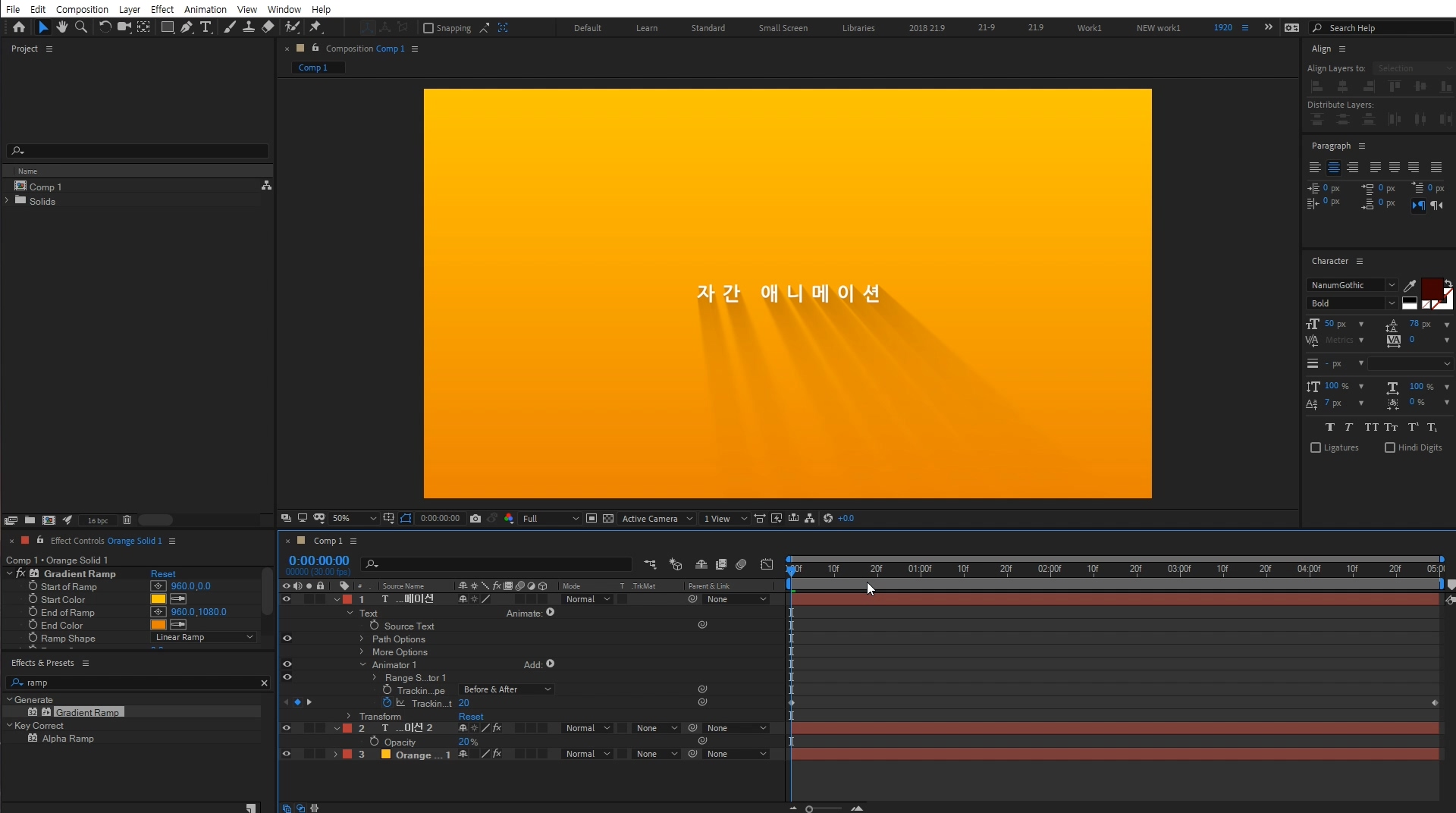
완성된 모습입니다. 글자 크기나 모양, 색은 마음대로 적용해 보시길 바랍니다.
포스팅 글로만으로 이해가 어려우신 분들은 아래 링크를 통해 동영상으로도 튜토리얼을 확인하실 수 있습니다.
'에펙레시피 간편 튜토리얼' 카테고리의 다른 글
| [에펙레시피]글씨가 화면중심으로 부터 커지는 튜토리얼 (1) | 2020.07.23 |
|---|---|
| [에펙레피시]발로란트처럼 글자변형을 해보자! (0) | 2020.07.03 |
| [에펙레시피]X축 방향으로 회전하는 텍스트 튜토리얼 (0) | 2020.06.12 |
| [에펙레시피]쾅! 박히는 텍스트 애니메이션 튜토리얼 (0) | 2020.05.29 |
| [에펙레시피] 쉐이프레이어 텍스트바 애니메이션 튜토리얼 (0) | 2020.05.17 |





댓글